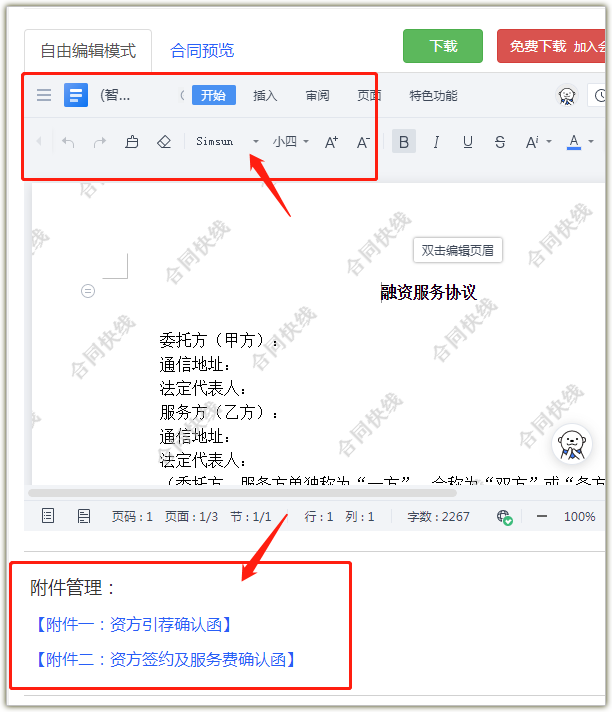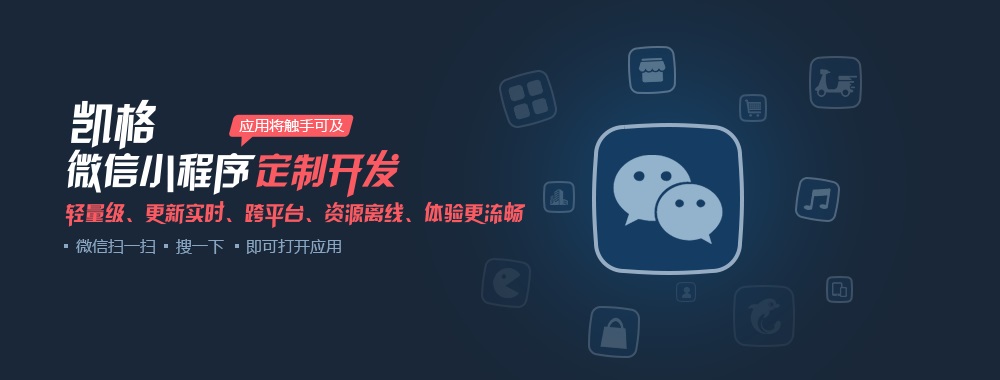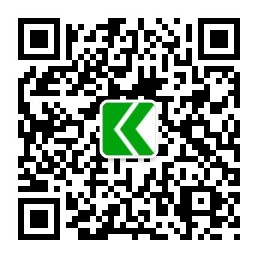说明
用户选好合同模板,填写好基本信息后,平台会自动根据用户的选择进行编辑,生成一份初始合同,用户可在里面进行编辑。平台提供了三种编辑模式:填空编辑模式、条款重选模式、自由编辑模式。编辑好的合同可通过点击“下载”按钮进行下载。
填空编辑模式和条款重选模式可通过顶部的按钮进行来回切换,在这两个模式下的编辑后,用户需要手动点击页面底部的“暂存”按钮进行保存,由于不同的浏览器、不同显示器显示的预览合同可能会不同,所以用户可在保存后可通过顶部的“合同保存并预览”按钮进行预览,查看编辑后的实际文档效果。
自由编辑模式需要点击页面底部的“下一步”按钮进行切换,一般提供给用户对现有文档进行润色,如果用户对生成的合同比较满意,可忽略该模式。在这个模式下会将这份合同的编辑权限完全交给用户,编辑时也会自动进行保存,但一旦启用该模式,用户将无法再使用填空编辑模式、条款重选模式的功能。如果要使用填空编辑模式、条款重选模式的功能需关闭自由编辑模式。
注:关闭自由编辑模式后,文档会还原回开启自由编辑模式前的状态和内容。
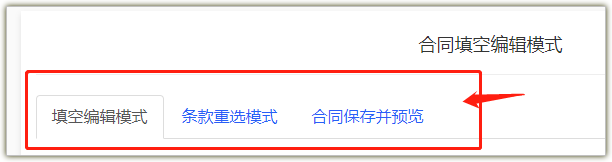
1、填空编辑模式
智能生成后的初始编辑模式是填空编辑模式,在这个模式下用户只需在条款中的下划线处填写信息,填写好后点击“暂存”按钮进行保存。保存后可点击预览查看合同。
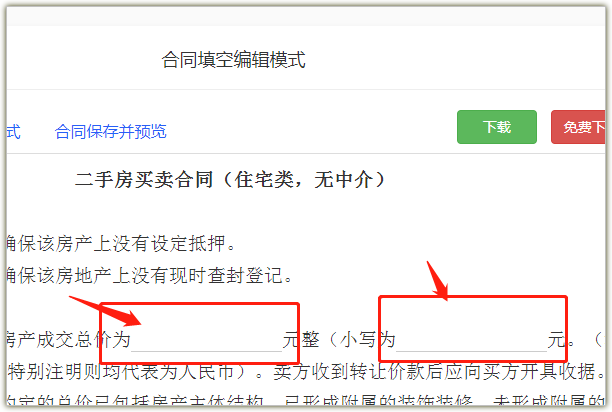
如果定制的合同存在附近条款,还可对附近进行编辑和查看。
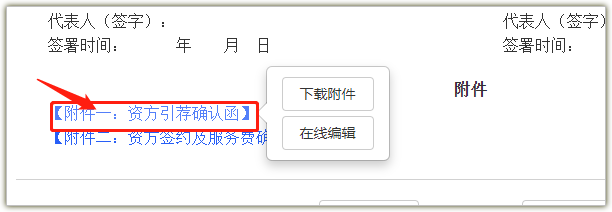
2、条款重选模式
条款重选模式是在填空编辑模式的基础下开放了条款重选功能,点击“选择条款”按钮可选择该模板合同下的所有条款,用户可通过该模式删除或添加不同的条款以满足实际的需求。
注:在选择好条款后点击确认,系统会自动将用户选择的条款和用户已经填写的内容记录下来并保存合同
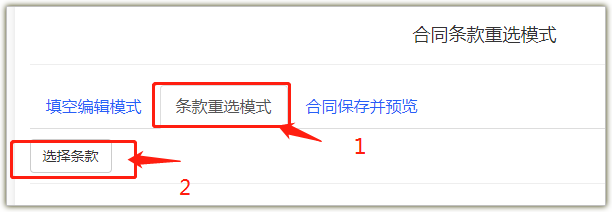
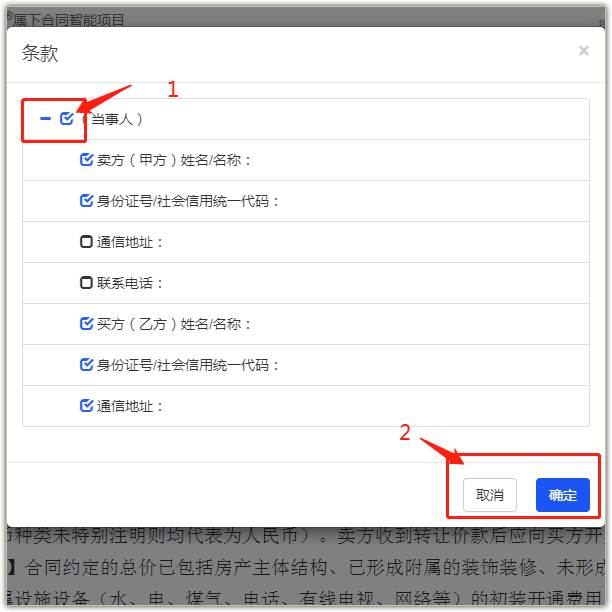
3、合同保存并预览
可通过点击顶部的导航进行切换,该功能会在用户点击后自动保存当前合同的内容然后再展示。
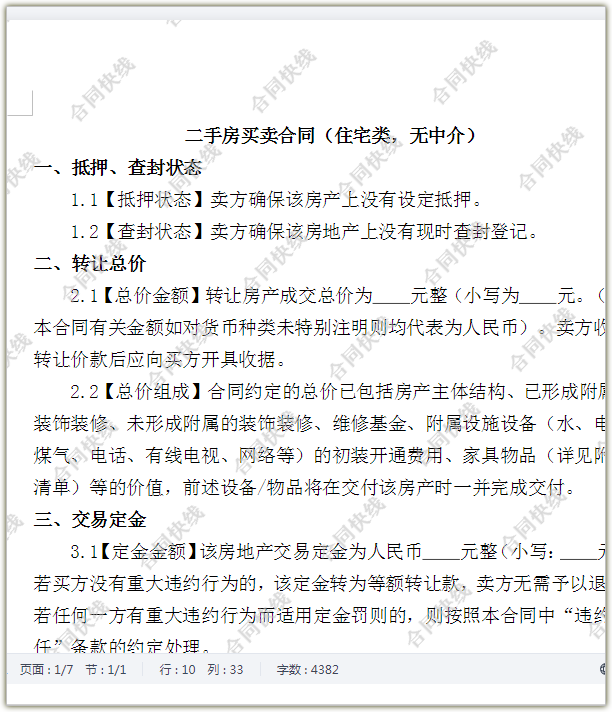
4、自由编辑模式
该功能需通过底部的“下一步”进入模式,一旦进入,之前的功能都将关闭,用户无法再使用。如果需要上述功能,用户可点击页面底部的“上一步”按钮进行返回,但返回后之前在自由编辑模式下编辑的内容将作废,合同会还原回进入自由编辑模式前的状态。
在自由编辑模式下,用户可自由编辑合同内容和内容样式,如何存在附件,用户可通过底部的附件管理进行编辑和查看。